Comment arrêter ou redémarrer Windows 11
Microsoft Windows 11 Héros / / July 06, 2021

Dernière mise à jour le

L'une des choses les plus simples à faire est d'éteindre, de redémarrer ou de vous déconnecter de votre ordinateur. Mais avec un nouveau système d'exploitation, le processus peut sembler étrange au début. Voici comment sur Windows 11.
En ce qui concerne la technologie, l'une des choses les plus faciles à laquelle vous pensez est d'arrêter ou de redémarrer l'appareil. Cependant, lorsqu'il s'agit d'un tout nouveau matériel et d'un nouveau système d'exploitation, cela peut être plus difficile que vous ne le pensez, surtout si vous ne l'avez jamais fait auparavant. Je me souviens que fermer Windows 8 était un défi la première fois. Mais Windows 11 est simple et revient à fermer Windows 10. La principale différence est que l'interface graphique est un peu différente. Voici comment arrêter ou redémarrer Windows 11 la première fois.
Arrêtez Windows 11 depuis le bureau
Si vous connaissez Windows 10, la fermeture de Windows 11 à partir du bureau ne devrait pas poser trop de problèmes. Tout d'abord, vous pouvez cliquer sur le
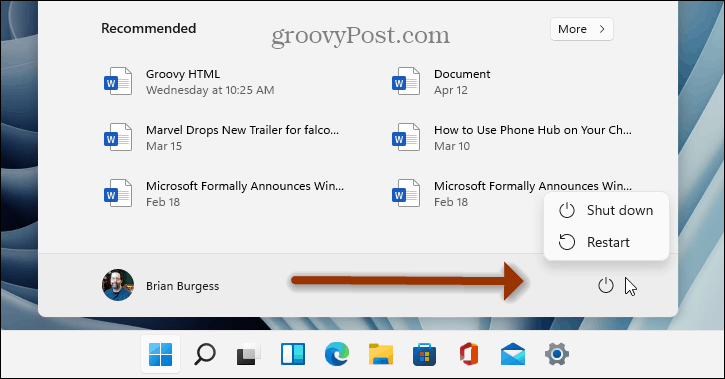
Une autre option que vous avez est de cliquer avec le bouton droit sur le bouton Démarrer, puis de cliquer sur le "Fermez ou déconnectez-vous" menu. Cela vous donne trois options: se déconnecter, arrêter ou redémarrer le PC.
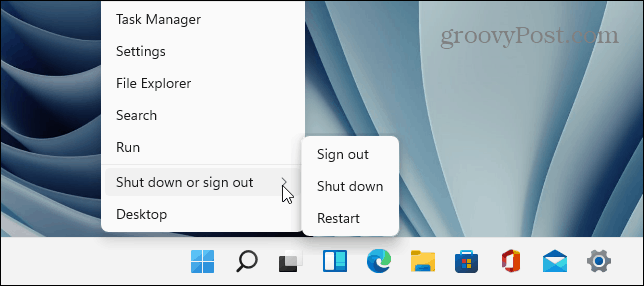
Il convient également de noter qu'au lieu de cliquer avec le bouton droit sur le bouton Démarrer, vous pouvez utiliser le raccourci clavier Touche Windows + X pour afficher le "menu utilisateur avancé". Cela vous donnera les mêmes boutons d'arrêt, de redémarrage et de déconnexion indiqués ci-dessus.
Fermez Windows 11 à l'ancienne
La méthode à l'ancienne pour éteindre votre PC sous Windows 11 fonctionne toujours aussi. Vous pouvez utiliser le raccourci clavierAlt + F4. Cela ferme toutes vos applications et affiche l'écran suivant.
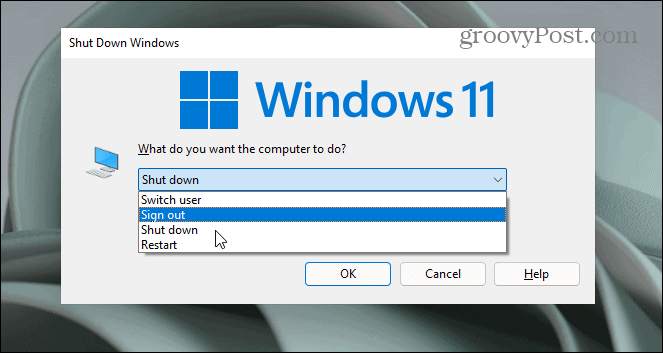
C'est ici que vous pouvez choisir parmi les options d'alimentation suivantes :
- Changer d'utilisateur
- Déconnexion
- Fermer
- Redémarrer
Bien sûr, vous pouvez également accéder aux options d'alimentation à partir de l'écran de verrouillage. Cliquez sur le bouton d'alimentation dans le coin inférieur droit de l'écran.
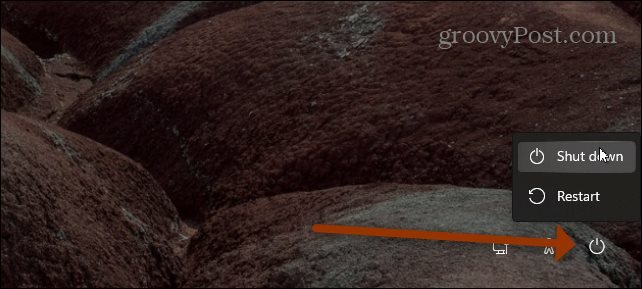
C'est fondamentalement tout ce qu'il y a à faire si vous voulez fermer à partir de l'interface graphique sur Windows 11. Si vous voulez être plus geek, vous pouvez toujours créer un raccourci pour arrêter ou redémarrer Windows. Mais, il existe suffisamment de méthodes simples pour le faire que vous pourriez aussi bien les utiliser.
Comment effacer le cache, les cookies et l'historique de navigation de Google Chrome
Chrome fait un excellent travail en stockant votre historique de navigation, votre cache et vos cookies pour optimiser les performances de votre navigateur en ligne. C'est comment...
Comparaison des prix en magasin: comment obtenir des prix en ligne lors de vos achats en magasin
Acheter en magasin ne signifie pas que vous devez payer des prix plus élevés. Grâce aux garanties d'égalisation des prix, vous pouvez obtenir des remises en ligne lors de vos achats en...
Comment offrir un abonnement Disney Plus avec une carte-cadeau numérique
Si vous appréciez Disney Plus et que vous souhaitez le partager avec d'autres, voici comment acheter un abonnement Disney+ Gift pour...
Votre guide pour partager des documents dans Google Docs, Sheets et Slides
Vous pouvez facilement collaborer avec les applications Web de Google. Voici votre guide de partage dans Google Docs, Sheets et Slides avec les autorisations...
